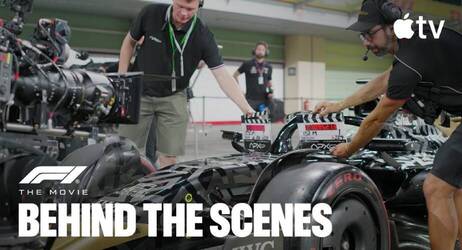Night Shift - omówienie funkcji i jej konfiguracja
Wraz z aktualizacją iOS do wersji 9.3 Apple udostępniło użytkownikom funkcję Night Shift, która zmienia temperaturę barw wyświetlanych przez ekran wraz z porą dnia. Sposób konfiguracji tego rozwiązania przestawiamy poniżej. Zachęcamy również do zapoznania się z materiałem wideo, który prezentuje jego działanie.
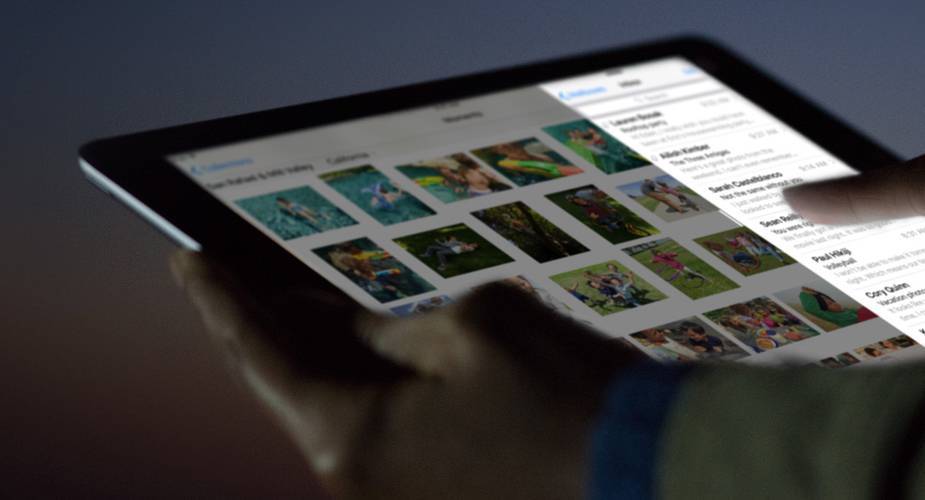
W celu skonfigurowania funkcji Night Shift należy przejść do Ustawień, a następnie w kategorii Ekran i jasność otworzyć odpowiednią zakładkę. Night Shift możemy włączać ręcznie – z poziomu preferencji systemowych lub wysuwanego z dołu ekranu centrum kontroli. Działanie funkcji warto jednak zautomatyzować ustalając własny harmonogram albo wybierając opcję od zachodu do wschodu słońca. Ponadto Apple daje nam możliwość regulacji temperatury barw oraz włączenia Night Shift do kolejnego dnia.

Warto dodać, że funkcja Night Shift zostaje domyślnie wyłączona, gdy aktywujemy tryb niskiego zużycia energii. Na szczęście można ominąć to ograniczenie przez wydanie Siri komendy „Enable Night Shift”. Na koniec warto doprecyzować, za co dokładnie odpowiedzialne jest rozwiązanie w postaci Night Shift. Odpowiedź na to pytanie znajdziecie w poniższym filmie, jak i na stronie Apple, na której możemy przeczytać:
Liczne badania dowodzą, że wieczorna ekspozycja na jasne niebieskie światło może zaburzać rytm okołodobowy i utrudniać zasypianie. Funkcja Night Shift, korzystając z zegara urządzenia iOS oraz geolokalizacji, określa godzinę zachodu słońca w miejscu, w którym akurat się znajdujesz, i o odpowiedniej porze automatycznie ociepla kolorystykę wyświetlacza, by odciążyć Twój wzrok.
Źródło: 9TO5MAC